迅雷看看安装步骤及使用说明
时间:2021-05-22 14:00:22 作者:无名 浏览量:51
迅雷公司制作出品了一个在线播放软件——迅雷看看,该软件采用了P2P点对点传输技术,高清晰度影片可以在线流畅地观看。迅雷看看已经和全国10多个内容提供商、主流宽带平台等达成了全面合作协议,为用户提供的视频内容达数百万小时,为用户带来更丰富的视觉盛宴。
- 进入下载

- 迅雷看看播放器 4.9.17.2314 官方版
大小:45.19 MB
日期:2021/5/22 14:00:23
环境:WinXP,Win7
安装步骤
1、将迅雷看看的安装包下载解压好之后,双击打开文件夹,然后双击.exe格式的应用程序。然后就会看到如下图的安装界面,安装方式有两种,供大家选择:
【一键安装】:首先将软件许可协议勾选上,然后点击一键安装,就可以将软件快速安装了。这样中方式一般默认将软件安装在C盘目录下。
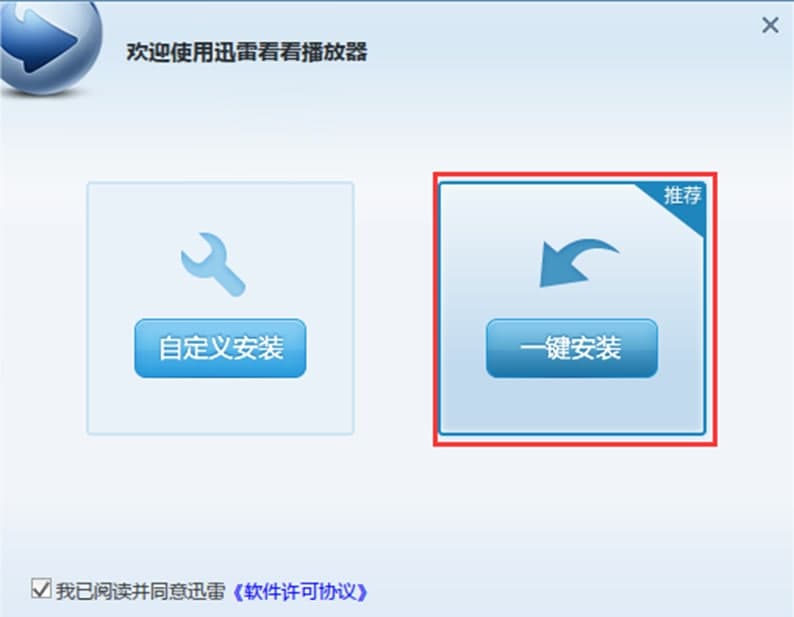
【自定义安装】:将软件许可协议勾选上,然后点击自定义安装。
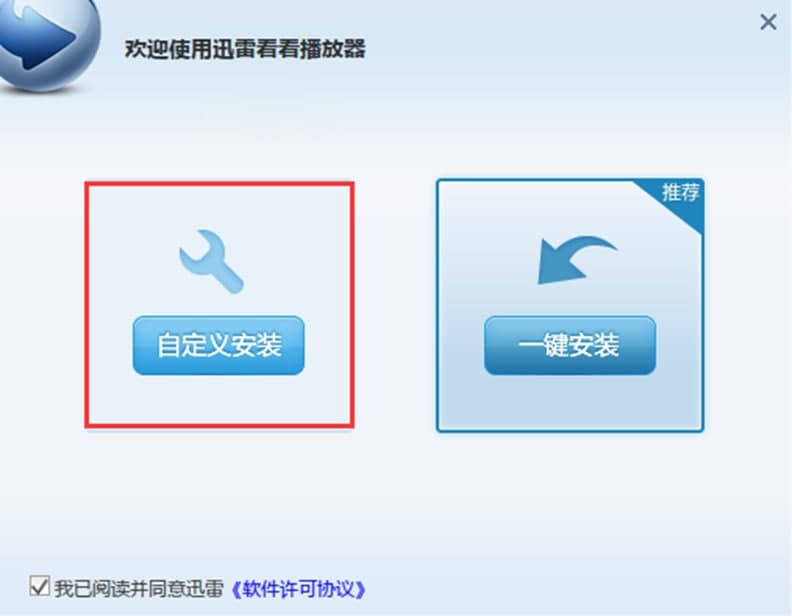
迅雷看看安装步骤及使用说明图二
2、自定义选项:这里有锁定到任务栏和开机启动两个附加选项,用户可依据需求勾选,勾选之后点击下一步。
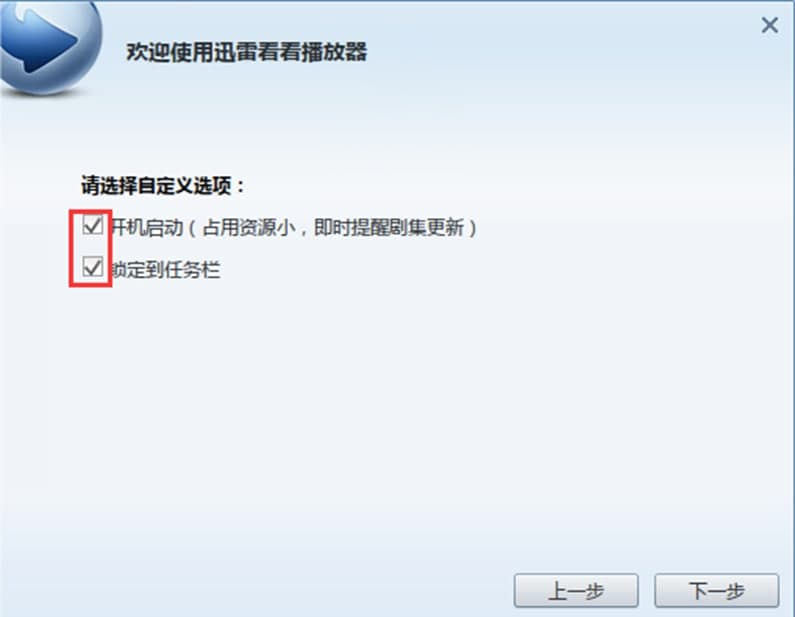
迅雷看看安装步骤及使用说明图三
3、选择一个合适的安装位置:点击浏览,选择除C盘以外的其他盘来安装。然后对缓存目录进行设置,点击开始安装即可。
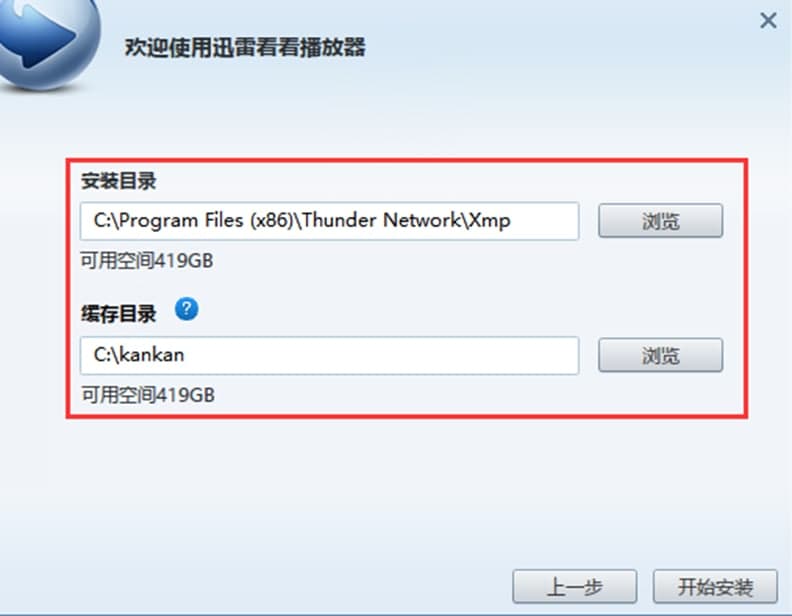
迅雷看看安装步骤及使用说明图四
4、稍等片刻就可以装好了,请用户耐心等待,最后点击完成,至此迅雷看看播放器就安装完成啦。
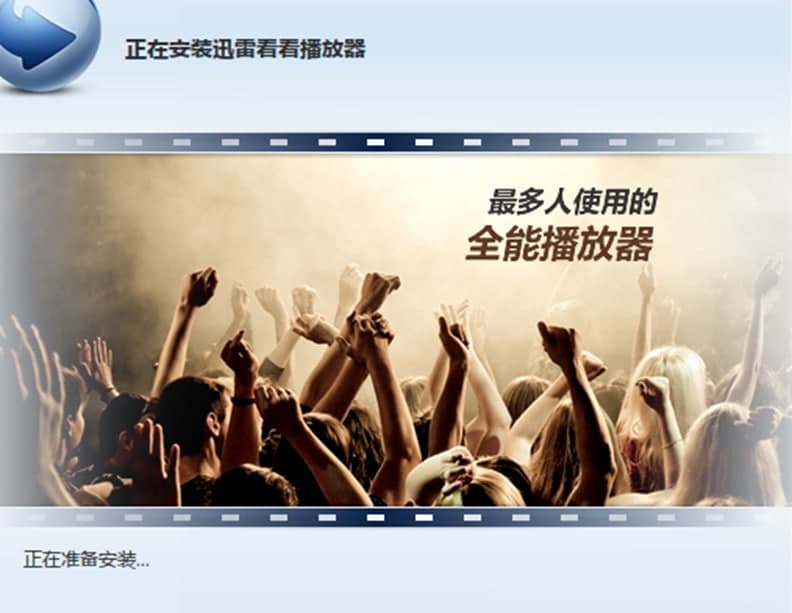
迅雷看看安装步骤及使用说明图五
使用说明
加倍速播放:
用户想要调控视频播放的速度,点击左右两侧的箭头就可以了。
1.1倍播放:在右侧点击一下,1.2倍播放:在右侧点击两下,以此类推。长按倍数按钮不放,可以显示快进或快退。点击倍数按钮则恢复正常播放速度。没有数字出现在两边箭头处时,说明当前视频以正常速度播放。

迅雷看看安装步骤及使用说明图六
开启加速播放:
要开启硬件加速需满足的条件:
1.驱动程序必须升级到最新版本;
2.必须硬件上支持硬件加速;
3.需要加速的程序必须支持硬件加速。
开启方式:单击右键,选择硬件加速就可以了,如下图。
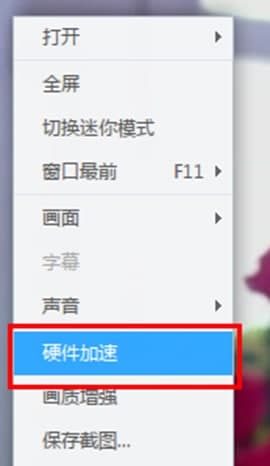
迅雷看看安装步骤及使用说明图七
迅雷看看播放器 4.9.17.2314 官方版
- 软件性质:国产软件
- 授权方式:免费版
- 软件语言:简体中文
- 软件大小:46273 KB
- 下载次数:24561 次
- 更新时间:2021/5/22 1:27:47
- 运行平台:WinXP,Win7...
- 软件描述:你还在苦苦等待迅雷下载视频,下载完才看?那么你真的太OUT了!极速小编给你带来一... [立即下载]
相关资讯
相关软件
- 破解qq功能和安装教程
- 怎么将网易云音乐缓存转换为MP3文件?
- 比特精灵下载BT种子BT电影教程
- 微软VC运行库合集下载安装教程
- 土豆聊天软件Potato Chat中文设置教程
- 怎么注册Potato Chat?土豆聊天注册账号教程...
- 浮云音频降噪软件对MP3降噪处理教程
- 英雄联盟官方助手登陆失败问题解决方法
- 蜜蜂剪辑添加视频特效教程
- 比特彗星下载BT种子电影教程
- GENERIC USB Care reader Driver的安装教程...
- 蓝蚂蚁金牌网吧代理工具安装教程详细介绍
- 花心QQ骂人工具基本内容及使用技巧详细介绍...
- 海绵宝宝QQ批量绑定令牌基本内容和功能详细...
- 动态鱼屏幕保护程序的功能特点与安装教程
- 暗夜qq聊天记录查看器基本内容及使用技巧介...
- QQ视频录像软件的软件特色与使用技巧详细介...
- QQ视频录像软件的基本介绍与详细安装教程
- 爱聊语音视频聊天室特色功能及安装教程
- 怎么使用云计算绿色上网平台











